win7旗舰版系统进入睡眠模式后唤醒不了的解决方法
更新日期:2024-03-23 14:38:25
来源:转载
手机扫码继续观看

当你在操作win7系统时,如果一段时间不用,除了关机之外,还可以选择进入睡眠模式,win7系统的睡眠模式拥有不少优点,唤醒速度也比开机快上许多。不过有些朋友遇见过win7旗舰版系统进入睡眠模式后无法唤醒的情况,遇到这种情形该怎么办呢?下面提供一种好用的解决方法。
1、在桌面开始菜单中,调出运行对话框,然后在运行对话框中输入CMD命令;
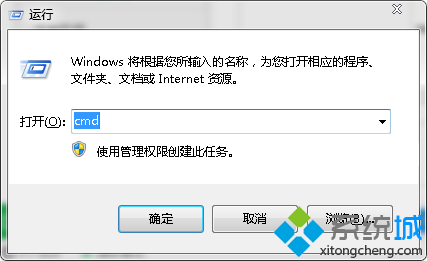
2、然后打开命令提示符窗口。接着在命令提示符窗口中输入“powercfg -a”命令,按下回车键;
3、如果屏幕出现下列信息,说明电脑硬件是支持待机睡眠功能的,如果不支持待机睡眠功能,需要升级BIOS;

4、若要检查哪些设备可以唤醒win7系统,可以在命令窗口里面输入“PowerCfg -DEVICEQUERY wake_armed”;
5、然后再按下回车键,即可出现以下内容;
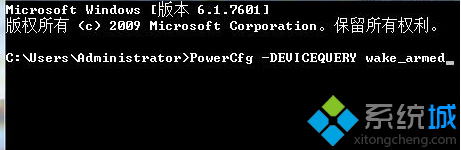
6、如果鼠标或是键盘设备没有列出来,则说明该硬件没有设置唤醒功能;
7、所以到Windows系统设置里面将其唤醒功能打开。
win7的睡眠模式之所以受到大家的欢迎,不仅仅是因为它可以快速唤醒,更是因为它可以不需要关闭你正在进行的工作,只要唤醒睡眠模式后就可以返回工作状态,让你不受到任何影响,还没有使用过睡眠模式的朋友,赶紧体验体验吧。
该文章是否有帮助到您?
常见问题
- monterey12.1正式版无法检测更新详情0次
- zui13更新计划详细介绍0次
- 优麒麟u盘安装详细教程0次
- 优麒麟和银河麒麟区别详细介绍0次
- monterey屏幕镜像使用教程0次
- monterey关闭sip教程0次
- 优麒麟操作系统详细评测0次
- monterey支持多设备互动吗详情0次
- 优麒麟中文设置教程0次
- monterey和bigsur区别详细介绍0次
系统下载排行
周
月
其他人正在下载
更多
安卓下载
更多
手机上观看
![]() 扫码手机上观看
扫码手机上观看
下一个:
U盘重装视频










